Inleiding
Het herstellen van een Asus-laptop naar de fabrieksinstellingen kan verschillende problemen oplossen, van prestatieverslechtering tot aanhoudende softwareproblemen. Een fabrieksreset herstelt uw laptop naar de oorspronkelijke staat zoals deze is gekocht, waarbij alle persoonlijke gegevens en geïnstalleerde applicaties worden verwijderd. Deze uitgebreide gids begeleidt u stap voor stap door het proces, zodat u de reset correct en veilig kunt uitvoeren.

Waarom u een fabrieksreset nodig zou kunnen hebben
Er zijn verschillende redenen waarom u uw Asus-laptop naar de fabrieksinstellingen zou willen herstellen.
Algemene Redenen
- Prestatieproblemen: Na verloop van tijd kunt u een aanzienlijke vertraging in de prestaties opmerken als gevolg van softwarevervuiling of malware.
- Systeemfouten: Aanhoudende systeemfouten of crashes die niet kunnen worden opgelost door standaard probleemoplossing.
- Voordat u verkoopt of doneert: Om ervoor te zorgen dat alle persoonlijke gegevens worden verwijderd.
- Virus of Malware: Het verwijderen van hardnekkige malware-infecties die standaard antivirussoftware niet kan behandelen, kan een fabrieksreset vereisen.
Voor- en Nadelen
Voordelen:
– Kan de systeemprestaties aanzienlijk verbeteren.
– Lost systeemfouten en crashes op.
– Zorgt ervoor dat alle persoonlijke gegevens veilig worden verwijderd.
Nadelen:
– Verwijdert alle gegevens en geïnstalleerde applicaties.
– Tijdrovend proces.
– Kan herinstallatie van software en stuurprogramma’s vereisen.
Door zowel de voordelen als nadelen te begrijpen, kunt u beslissen of een fabrieksreset de juiste stap is voor uw situatie.
Voorbereidingen voor een fabrieksreset
Voordat u aan het resetproces begint, zijn bepaalde voorbereidingen noodzakelijk.
Uw gegevens back-uppen
Zorg ervoor dat u alle belangrijke gegevens back-upt, omdat alles zal worden gewist. Gebruik een externe harde schijf, cloudopslag of een USB-stick om documenten, foto’s en andere essentiële bestanden op te slaan.
Zorgen voor voldoende stroom en connectiviteit
Zorg ervoor dat uw laptop is aangesloten en verbonden met betrouwbaar internet, vooral als u stuurprogramma’s of andere bronnen na de reset moet downloaden. Dit voorkomt onderbrekingen tijdens het resetproces.
Methode 1: Gebruik maken van Windows-instellingen
Windows-instellingen bieden een eenvoudige manier om een Asus-laptop naar fabrieksinstellingen te herstellen.
Toegang krijgen tot herstelopties
- Klik op het Startmenu.
- Ga naar Instellingen.
- Navigeer naar Update & beveiliging.
- Selecteer Herstel in de zijbalk.
Stapsgewijs proces
- Klik onder Deze pc opnieuw instellen op Aan de slag.
- Kies of u Mijn bestanden behouden of Alles verwijderen wilt.
- Volg de instructies op het scherm om het proces te voltooien.
- Het systeem zal opnieuw opstarten en beginnen met de reset.
Screenshots/Visuele Hulp
Voeg screenshots toe van elke stap voor duidelijkheid. Deze visuele hulp zal gebruikers helpen gemakkelijker te volgen.
Methode 2: Gebruik maken van Asus Recovery Utility
Sommige Asus-laptops zijn voorzien van een geïntegreerde herstelhulpprogramma, wat een andere resetoptie biedt.
Toegang krijgen tot Asus Recovery
- Herstart uw laptop.
- Druk tijdens het opstarten op F9 wanneer het Asus-logo verschijnt om de herstelpartitie te activeren.
Stapsgewijze handleiding
- Selecteer Windows herstellen naar volledige HD.
- Volg de aanwijzingen om te bevestigen en door te gaan.
- Het herstelproces zal starten en automatisch het systeem opnieuw installeren zonder tussenkomst van de gebruiker.
Screenshots/Visuele Hulp
Geef visuele voorbeelden van het openen en gebruiken van de Asus Recovery Utility. Deze screenshots zullen de gids gemakkelijker te begrijpen maken.
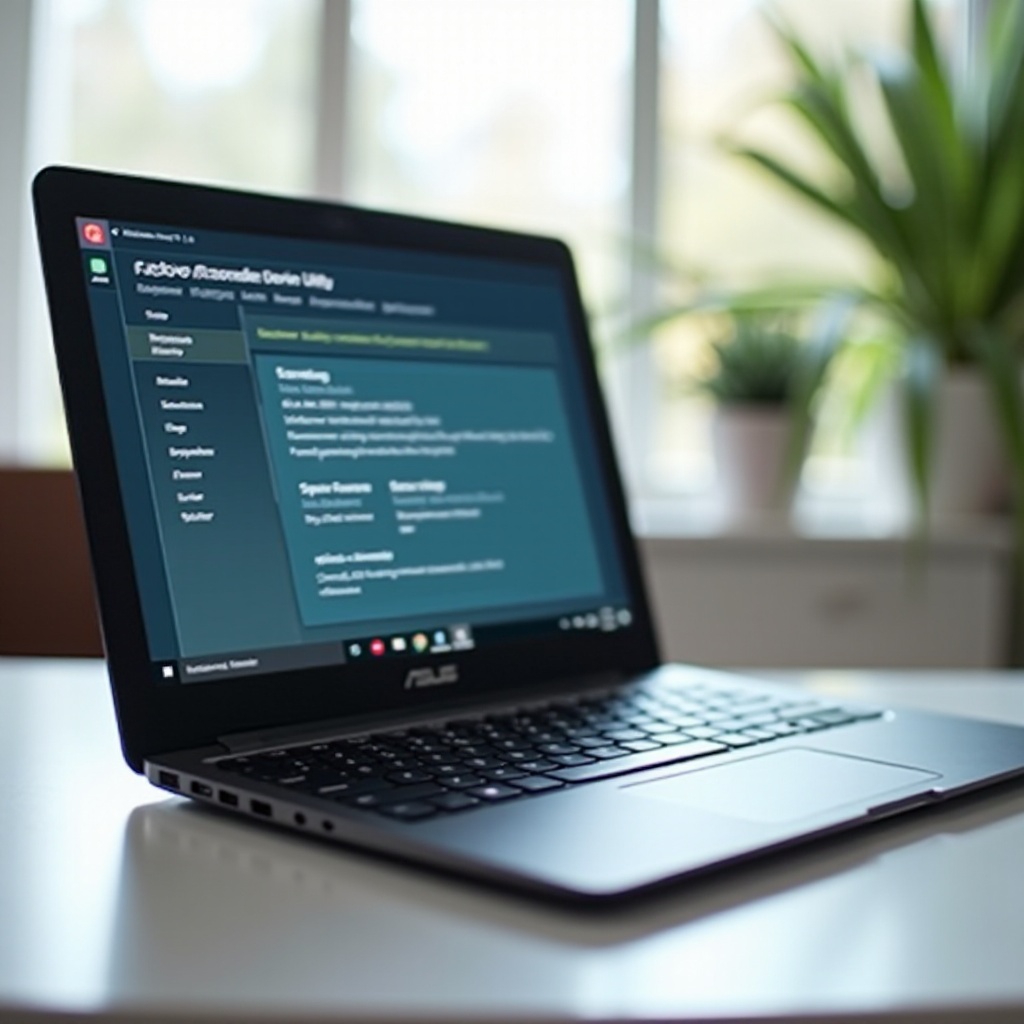
Problemen oplossen bij veelvoorkomende problemen
Hoewel resetten meestal eenvoudig is, kunnen zich problemen voordoen.
Identificatie van Problemen
- Reset start niet: Controleer of uw laptop aan de systeemvereisten voldoet en is aangesloten op stroom.
- Proces loopt vast: Dit kan te wijten zijn aan corrupte systeembestanden of hardwareproblemen.
Oplossingen en Herstellingen
- Probeer de reset opnieuw: Als het proces vastloopt, kan een tweede poging slagen.
- Externe Hulp: Als de laptop onder garantie valt, neem contact op met Asus-ondersteuning voor hulp.
- Controleer de harde schijf: Zorg ervoor dat er geen fysieke problemen met de harde schijf zijn die aandacht behoeven.
Als u deze problemen tegenkomt, kan het volgen van de juiste oplossingen u helpen om verder te gaan met het resetproces.
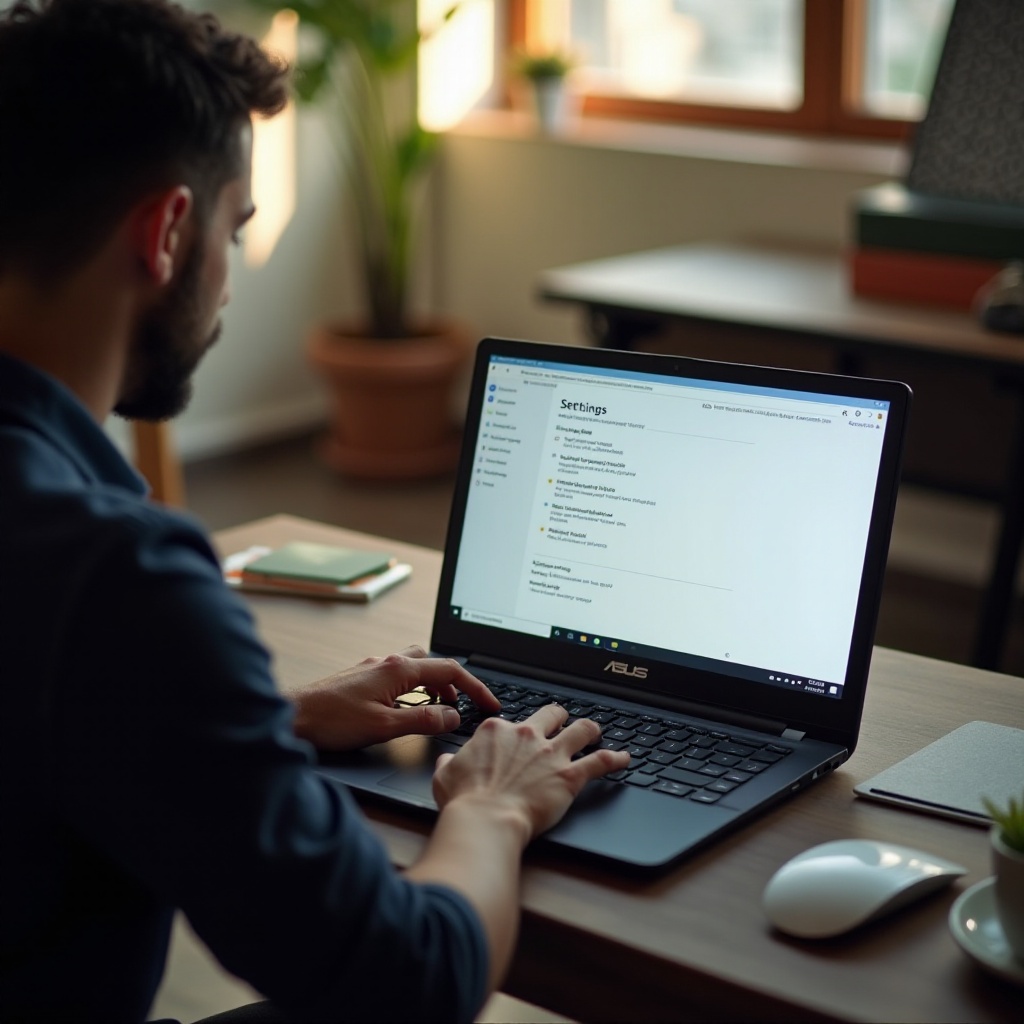
Wat te doen na een fabrieksreset
Zodra uw Asus-laptop succesvol is gereset, voert u de eerste installatie uit.
Eerste installatie
Volg de Windows-setup-wizard:
1. Selecteer uw taal en regio.
2. Verbind met uw Wi-Fi netwerk.
3. Meld u aan met een Microsoft-account en stel gebruikersvoorkeuren in.
Software en Stuurprogramma’s opnieuw installeren
Na de installatie installeert u de benodigde software en stuurprogramma’s opnieuw:
1. Bezoek de officiële Asus-ondersteuningswebsite om benodigde stuurprogramma’s te downloaden.
2. Herinstalleer applicaties, zoals Office Suite, antivirussoftware en andere kritieke tools voor uw werk.
Zorg ervoor dat alle benodigde applicaties opnieuw zijn geïnstalleerd, zodat uw laptop weer volledig functioneel is.
Conclusie
Het herstellen van uw Asus-laptop naar de fabrieksinstellingen kan een nieuw leven geven door verschillende softwaregerelateerde problemen op te lossen, van aanhoudende crashes tot prestatievertragingen. Ondanks mogelijk gegevensverlies en de noodzaak om applicaties opnieuw te installeren, zorgen voorbereiding en acties na de reset voor een soepele overgang.
Veelgestelde Vragen
Hoe lang duurt het om een Asus-laptop naar de fabrieksinstellingen te resetten?
Meestal kan een fabrieksreset variëren van 30 minuten tot enkele uren, afhankelijk van de snelheid van het systeem en de hoeveelheid data.
Zal een fabrieksreset mijn persoonlijke gegevens verwijderen?
Ja, een fabrieksreset verwijdert al uw persoonlijke gegevens en geïnstalleerde applicaties. Maak altijd een back-up van belangrijke bestanden voordat u begint.
Kan ik het fabrieksresetproces annuleren zodra het is gestart?
Het annuleren van een fabrieksreset wordt niet aanbevolen en kan leiden tot onvolledige gegevensverwijdering of systeemfouten. Zorg ervoor dat u de reset wilt voltooien voordat u begint.
